2017.5 OPEL VIVARO B phone
[x] Cancel search: phonePage 40 of 143

40InleidingFavorieten (NAVI 80 IntelliLink)
Raak op de startpagina f aan om
favorieten van de onderstaande func‐ ties te bekijken, toe te voegen of te
verwijderen:
● ⇑ Navigatie 3 82.
● ª Multimedia - zie "Radio"
3 51.
● g Telefoon 3 119.
● ¯ Services 3 85.Favorieten voor navigatie
Selecteer een vrije plaats op het
display of raak < aan (om een pop-
upmenu te openen) en selecteer
vervolgens Favoriet toevoegen .
Maak een keuze uit de lijst om een opgeslagen bestemming toe te
voegen aan de favorieten.
Ga voor meer informatie naar
(NAVI 80 IntelliLink) "Invoer van de
bestemming" in het hoofdstuk "Navi‐
gatie" 3 99.Favorieten voor multimedia
Selecteer een vrije plaats op het
display of raak < aan (om een pop-
upmenu te openen) en vervolgens
Favoriet toevoegen .Maak een keuze uit de lijst om een
FM-voorkeurszender toe te voegen
aan de favorieten.Favorieten voor telefoon
Selecteer een vrije plaats op het
display of raak < aan (om een pop-
upmenu te openen) en vervolgens
Favoriet toevoegen .
Maak een keuze uit de lijst om een
contactpersoon voor de telefoon toe
te voegen aan de favorieten.
Ga voor meer informatie naar
(NAVI 80 IntelliLink) "Contacten" in
het hoofdstuk "Telefoon" 3 128.Favorieten voor services
Selecteer een vrije plaats op het
display of raak < aan (om een pop-
upmenu te openen) en vervolgens
Favoriet toevoegen .
Maak een keuze uit de lijst om een
serviceoptie toe te voegen aan de
favorieten.Favorieten verwijderen
Raak < aan en selecteer Alle
favorieten verwijderen of Een favoriet
verwijderen .Selecteer daarna een favoriet uit de
lijst. Er verschijnt een bevestiging.
Raak Verwijderen aan en bevestig de
vraag die verschijnt.
Extra functies (NAVI 50 IntelliLink)
Afhankelijk van de versie zijn de
volgende extra functies beschikbaar:
● Instellingen achteruitrijcamera.
● AhaⓇ-toepassing (voor smart‐ phones).Instellingen achteruitrijcamera
Wanneer het beeld van de achteruit‐
rijcamera op het display verschijnt,
raakt u ÿInstelling(en) om het instel‐
lingenmenu te openen.
U kunt de volgende instellingen
bijwerken:
● Het beeld van de achteruitrijca‐ mera Uit/In schakelen.
● Kleuren
Raak ]/< aan om het niveau af
te stellen.
Page 41 of 143
![OPEL VIVARO B 2017.5 Handleiding Infotainment (in Dutch) Inleiding41● HelderheidRaak ]/< aan om het niveau af
te stellen.
● Contrast
Raak ]/< aan om het niveau af
te stellen.
Ga voor meer informatie naar het hoofdstuk "Achteruitkijkcamera" i OPEL VIVARO B 2017.5 Handleiding Infotainment (in Dutch) Inleiding41● HelderheidRaak ]/< aan om het niveau af
te stellen.
● Contrast
Raak ]/< aan om het niveau af
te stellen.
Ga voor meer informatie naar het hoofdstuk "Achteruitkijkcamera" i](/manual-img/37/21719/w960_21719-40.png)
Inleiding41● HelderheidRaak ]/< aan om het niveau af
te stellen.
● Contrast
Raak ]/< aan om het niveau af
te stellen.
Ga voor meer informatie naar het hoofdstuk "Achteruitkijkcamera" in de
gebruikershandleiding van de auto.Aha Ⓡ-toepassing
De app Aha Ⓡ stelt u in staat om favo‐
riete internetinhoud op de smart‐
phone te organiseren (bijv. podcasts,
audioboeken, internetradio, sociale netwerksites enz.) en favorieten
onmiddellijk op te roepen. AhaⓇ kan
ook tijdens navigatie worden gebruikt
om bijv. hotels en restaurants in de
buurt te suggereren en weerberichten en de huidige GPS-positie te geven.
AhaⓇ moet eerst op uw smartphone
worden gedownload. Start de app op
uw smartphone en maak een gebrui‐
kersaccount aan om gebruik via het
Infotainmentsysteem te activeren.
Om AhaⓇ via het Infotainmentsys‐ teem te verbinden moet een blue‐
tooth-verbinding worden opgesteldtussen de smartphone en het Info‐
tainmentsysteem, d.w.z. het apparaat moet aan de auto worden gekoppeld
voordat het wordt gebruikt. Raad‐
pleeg "Bluetooth-verbinding" in het
hoofdstuk "Telefoon" 3 124 voor
meer informatie.
Let op
Het delen van gegevens en locatie‐
services moeten ingeschakeld zijn
op de smartphone om de app
AhaⓇ te kunnen gebruiken. Tijdens
gebruik kan gegevensoverdracht
extra kosten met zich meebrengen
die niet in het contract met uw
netwerkprovider zijn opgenomen.
Wanneer een bluetooth-verbinding
actief is, kan AhaⓇ via het Infotain‐
mentsysteem worden opgeroepen.
Raak op de startpagina üMedia aan.
Raak S in de linkerbovenhoek aan
om de lijst met externe bronnen weer te geven en selecteer dan aha.
De volgende menu's zullen dan
verschijnen:
● Speler
● Lijst●Voorkeuren
● In de buurt
Selecteer Voorkeuren om naar uw
AhaⓇ-favorieten te gaan.
Als u een nuttige plaats (NP) in de
buurt wilt vinden met AhaⓇ terwijl u
het navigatiesysteem gebruikt
3 82, raakt u In de buurt aan en
selecteert u een groep (bijv. hotel,
restaurant). Een serie NP's in de
buurt wordt weergegeven; selecteer
de gewenste NP. De NP kan worden
ingesteld als een bestemming of een waypoint door y aan te raken.
Afhankelijk van het type NP kunnen
contactgegevens en verdere informa‐
tie worden weergegeven. Wanneer
telefoonnummers voor NP's worden
gegeven, kunnen ze ook worden
gekozen met het handsfree-telefoon‐
systeem door y aan te raken.
Ga voor meer informatie naar "Bedie‐ ning" in het hoofdstuk "Telefoon"
3 128.
Page 46 of 143
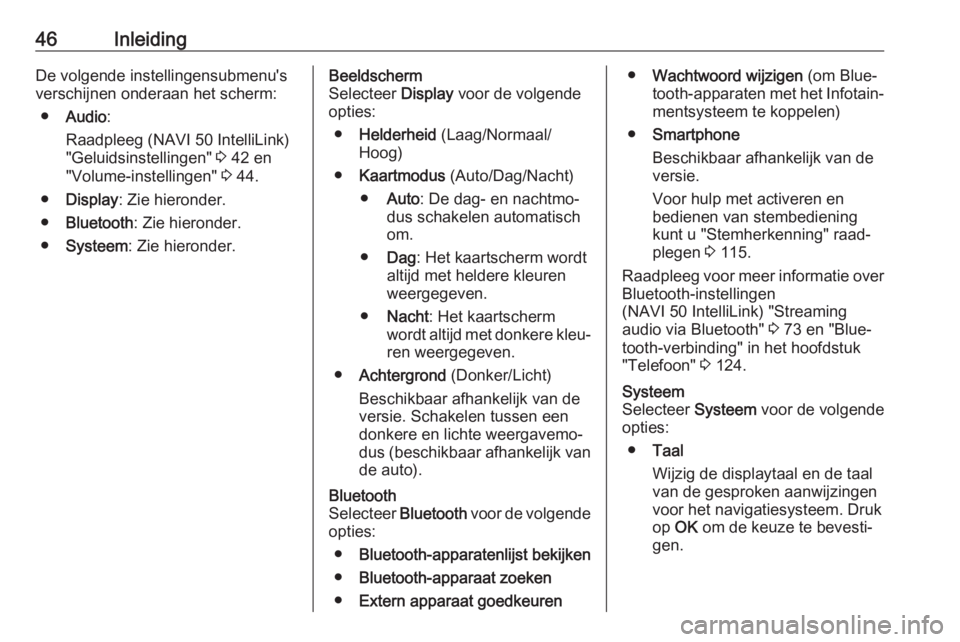
46InleidingDe volgende instellingensubmenu's
verschijnen onderaan het scherm:
● Audio :
Raadpleeg (NAVI 50 IntelliLink) "Geluidsinstellingen" 3 42 en
"Volume-instellingen" 3 44.
● Display : Zie hieronder.
● Bluetooth : Zie hieronder.
● Systeem : Zie hieronder.Beeldscherm
Selecteer Display voor de volgende
opties:
● Helderheid (Laag/Normaal/
Hoog)
● Kaartmodus (Auto/Dag/Nacht)
● Auto : De dag- en nachtmo‐
dus schakelen automatisch
om.
● Dag : Het kaartscherm wordt
altijd met heldere kleuren
weergegeven.
● Nacht : Het kaartscherm
wordt altijd met donkere kleu‐ ren weergegeven.
● Achtergrond (Donker/Licht)
Beschikbaar afhankelijk van de
versie. Schakelen tussen een
donkere en lichte weergavemo‐
dus (beschikbaar afhankelijk van
de auto).Bluetooth
Selecteer Bluetooth voor de volgende
opties:
● Bluetooth-apparatenlijst bekijken
● Bluetooth-apparaat zoeken
● Extern apparaat goedkeuren●Wachtwoord wijzigen (om Blue‐
tooth-apparaten met het Infotain‐ mentsysteem te koppelen)
● Smartphone
Beschikbaar afhankelijk van de
versie.
Voor hulp met activeren en
bedienen van stembediening
kunt u "Stemherkenning" raad‐ plegen 3 115.
Raadpleeg voor meer informatie over
Bluetooth-instellingen
(NAVI 50 IntelliLink) "Streaming
audio via Bluetooth" 3 73 en "Blue‐
tooth-verbinding" in het hoofdstuk
"Telefoon" 3 124.Systeem
Selecteer Systeem voor de volgende
opties:
● Taal
Wijzig de displaytaal en de taal
van de gesproken aanwijzingen
voor het navigatiesysteem. Druk
op OK om de keuze te bevesti‐
gen.
Page 67 of 143

AUX-ingang67Let op
Zorg ervoor dat het randapparaat
goed is opgeborgen tijdens het
rijden. Anders kunnen de inzittenden
bij krachtig remmen, plotseling
afslaan of een ongeval letsel oplo‐
pen door rondslingerende voorwer‐
pen.
R15 BT USB, R16 BT USB,
CD16 BT USB, CD18 BT USB-
Gebruik AUX-ingang
Druk op MEDIA of AUDIO/SOURCE
om de audiobron op AUX-modus over
te schakelen en schakel het randap‐
paraat in. Op het displayscherm
verschijnt AUX.
AUX-instellingen
Druk op SETUP voor toegang tot het
instellingenmenu.
Selecteer AUX IN en draai aan OK
totdat de gewenste instelling is gese‐
lecteerd uit:
● HI (300 mV)
● MID (600 mV)
● LO (1200 mV)NAVI 50 IntelliLink - Gebruik
AUX-ingang
Om te allen tijde naar het mediamenu te gaan, raakt u 7 aan, gevolgd door
t /ü MEDIA .
Raak S in de linkerbovenhoek aan
om tussen externe bronnen te wisse‐
len. U hebt de volgende opties:
● USB : Zie (NAVI 50 IntelliLink)
"USB-poort" 3 69.
● iPod : Zie (NAVI 50 IntelliLink)
"USB-poort" 3 69.
● BT: Zie (NAVI 50 IntelliLink)
"Streaming audio via Bluetooth"
3 73.
● Aha : AhaⓇ-toepassing voor
smartphones (beschikbaar
afhankelijk van de versie).
Raadpleeg "Gebruik". Extra func‐
ties (NAVI 50 IntelliLink) in het
hoofdstuk "Inleiding" 3 32.
● AUX : Selecteer deze optie om de
audiobron op AUX-modus over te schakelen en schakel het rand‐
apparaat in.NAVI 80 IntelliLink - Gebruik
AUX-ingang
Wijzig de audiobron naar AUX-modus om content van een aangesloten
randapparaat af te spelen.
Om vanuit de startpagina naar het
mediamenu te gaan, raakt u MENU
aan, gevolgd door Multimedia en
Media .
Raak < aan om een pop-upmenu te
openen (afhankelijk van de versie). U
hebt de volgende opties:
● Aansluiting voor randapparatuur :
Wijzig de audiobron naar AUX-
modus en schakel het randappa‐ raat in.
● USB : Raadpleeg
(NAVI 80 IntelliLink) "USB-poort"
3 69.
● Bluetooth-verbinding : Raad‐
pleeg (NAVI 80 IntelliLink)
"Streaming audio via Bluetooth"
3 73
Page 71 of 143

USB-poort71Wanneer het menu t/ü MEDIA
actief is, zijn de volgende submenu's
beschikbaar:
● Hoofd /Speler
● Lijst
● Opties
Raak S in de linkerbovenhoek aan
om tussen audiobronnen te wisselen.
U hebt de volgende opties:
● USB : Selecteer deze optie om de
audiobron naar USB-modus te
wijzigen.
Let op
Tijdens gebruik wordt de batterij van
een aangesloten USB-apparaat
geladen of in stand gehouden.
● iPod : Selecteren om de audio‐
bron in iPod-modus te wijzigen.
● BT: Raadpleeg
(NAVI 50 IntelliLink) "Muziek
afspelen via Bluetooth" - 3 73.
● Aha : AhaⓇ-toepassing voor
smartphones (beschikbaar
afhankelijk van de versie).Raadpleeg "Gebruik". Extra func‐
ties (NAVI 50 IntelliLink) in het hoofdstuk "Inleiding" 3 32.
● AUX : Raadpleeg
(NAVI 50 IntelliLink) "Gebruik
AUX-ingang" 3 66.Hoofd/Speler
Selecteer om de huidige track te
tonen. Dit displayscherm biedt de
volgende opties:
● l (naar de vorige track gaan,
ingedrukt houden om snel
achteruit te spoelen)
● =/l (pauze/afspelen)
● m (naar de volgende track
gaan, ingedrukt houden om snel
vooruit te spoelen)Lijst
Er verschijnt een lijst van de tracks in
het huidige album of de huidige
folder. Selecteer een bepaalde track
om deze direct af te spelen.Let op
Standaard worden de albums alfa‐
betisch weergegeven.
Als een USB-drive is aangesloten, zullen alle mappen zich op hetzelfde niveau in de boomstructuur bevin‐
den.
Raak ò aan om terug te gaan naar
het vorige niveau in de boomstructuur
van de map.Opties
Selecteer voor de volgende opties:
● Herhalen (Uit/Nummer/Map/
Alles)
● Willekeurige volgorde (Aan/Uit)
NAVI 80 IntelliLink - Muziek
afspelen via USB-aansluiting
Mp3-speler/USB-opslagapparaat
Wijzig de audiobron naar USB-modus
om bestanden van een aangesloten
USB-apparaat af te spelen.
Om vanuit de startpagina naar het
mediamenu te gaan, selecteert u
MENU , gevolgd door Multimedia en
Media .
Page 115 of 143

Stemherkenning115StemherkenningAlgemene aanwijzingen.............115
Bediening navigatie ...................116
Telefoonregeling ........................117Algemene aanwijzingen
De stemherkenningsfunctie biedt u
de mogelijkheid om bepaalde functies door middel van gesproken instruc‐
ties te bedienen.
Om te voorkomen dat tijdens een
gesprek in de auto onbedoeld een
van de opgeslagen contacten wordt
gebeld, moet u eerst de stemherken‐
ningsfunctie activeren met 5 op het
stuurwiel/de stuurkolom.
Overzicht bedieningselementen 3 7.
NAVI 50 IntelliLink
De stemherkenningsfunctie van het
handsfree-telefoonsysteem is
beschikbaar afhankelijk van de versie en biedt u de mogelijkheid om
bepaalde functies van een compati‐
bele smartphone via gesproken
instructies te bedienen.
Raadpleeg het hoofdstuk "Telefoon" in dit hoofdstuk 3 117.
Om te bevestigen dat een gekop‐
pelde en aangesloten smartphone
compatibel is met de stemherken‐
ningsfunctie, raakt u 7 aan, gevolgd
door ÿInstelling(en) .Selecteer vervolgens Bluetooth en
Bluetooth-apparatenlijst bekijken . In
de lijst staan de gekoppelde appara‐ ten en 5 verschijnt naast de naam van
de smartphone om compatibiliteit aan
te geven.
Let op
Indien dit ondersteund wordt, wordt
de taal op uw smartphone automa‐
tisch door het Infotainmentsysteem
gebruikt voor stemherkenning.
Het navigatiesysteem kan ook met
stembediening worden bediend.
Raadpleeg het hoofdstuk "Bediening
navigatie" in dit hoofdstuk 3 116.
Voorwaarden
Er moet aan de volgende voorwaar‐
den worden voldaan:
● De Bluetooth-functie van het info‐
tainmentsysteem moet geacti‐
veerd zijn.
Raadpleeg "Bluetooth-verbin‐ ding" in het hoofdstuk "Telefoon"
3 124.
● De Bluetooth-functie van de Bluetooth-compatibele smart‐phone moet geactiveerd zijn en
Page 116 of 143

116Stemherkenningde smartphone moet een 3G-,
4G- of wifi-verbinding hebben (zie de bedieningsinstructies van
de smartphone).
● Afhankelijk van de smartphone kan het nodig zijn om het appa‐
raat op "zichtbaar" in te stellen
(zie de bedieningsinstructies van
de smartphone).
● De smartphone moet aan/op het Infotainmentsysteem gekoppeld
en aangesloten zijn.
Help
Voor informatie over en hulp bij het activeren van en werken met de
stembediening raakt u 7 aan,
gevolgd door ÿInstelling(en) en
Bluetooth .
Selecteer Smartphone uit de lijst
(gebruik S/R om in de lijst te zoeken)
en selecteer dan l om hulp op te
roepen.
Een serie schermen wordt weergege‐
ven die het gebruik van de stemher‐
kenningsfunctie en informatie over het volgende uitleggen:● in-/uitschakelen met knoppen op stuurwiel/stuurkolom
● compatibele telefoons
● bedieningsmethoden
● beschikbare functies en beschrij‐
vingen
● gebruiksvoorwaarden
NAVI 80 IntelliLink
De stemherkenningsfunctie biedt u
de mogelijkheid om bepaalde functies door middel van gesproken instruc‐
ties te bedienen, zoals:
● Navigatie
Raadpleeg het hoofdstuk "Bedie‐ ning navigatie" in dit hoofdstuk
3 116.
● Telefoon
Raadpleeg het hoofdstuk "Tele‐
foon" in dit hoofdstuk 3 117.
Druk op 5 op het stuurwiel/de stuur‐
kolom om het hoofdmenu
Stembediening te openen. Zeg na de
toon de naam van het menu dat u wilt
openen.Als de stemherkenning is geacti‐
veerd, verschijnt het hoofdmenu
Stembediening en geeft de stemher‐
kenningsindicator in de rechterbo‐
venhoek de systeemstatus en opti‐
malisatieniveaus aan:Groen:optimale stemherkenningOranje:goede stemherkenningRood:middelmatige stemherken‐
ningMicrofoon é:Het systeem is
gereed voor een
gesproken opdrachtLuidspreker
l:Het systeem geeft op
dit moment gespro‐
ken aanwijzingenLaadpicto‐
gram:Bezig met laden van
gegevens
Bediening navigatie
NAVI 50 IntelliLink Stemherkenning inschakelen
De stemherkenningsfunctie activeren
tijdens navigatie:
Page 117 of 143

Stemherkenning117Druk op 5 op de knoppen op het
stuurwiel/de stuurkolom; 5 verschijnt
in rechterbenedenhoek van het
display samen met informatie over
het audiosysteem.
Let op
Tijdens het gebruik van de stemher‐
kenningsfunctie wordt het afspelen
van de audiobron onderbroken.
Voor een leidraad voor het gebruik
van gesproken opdrachten kunt u
(NAVI 50 IntelliLink) "Hulp" in het
hoofdstuk "Algemene informatie"
raadplegen 3 115.
NAVI 80 IntelliLink
Stemherkenning inschakelen
De stemherkenningsfunctie active‐
ren:
Druk op 5 op het stuurwiel/de stuur‐
kolom om het hoofdmenu
Stembediening te openen.
Geef na het geluidssignaal het
commando " Bestemming" om een
nieuw adres in te voeren. Geef het commando " Adres" en geef vervol‐gens alle gegevens van het nieuwe
adres (huisnummer, straatnaam,
plaats/stad).
Het door het systeem herkende adres wordt weergegeven. Bevestig de
bestemming wanneer daar om wordt
gevraagd om de begeleiding te star‐
ten.
Daarnaast kunt u na het geluidssig‐ naal het commando " Recente
bestemmingen " geven om naar een
lijst met de meest recente bestem‐ mingen te gaan, waar u de gewenste bestemming kunt selecteren.
Let op
Voor de stemherkenning van het
navigatiesysteem moet u een
compatibele SD Card plaatsen.
Ga voor meer informatie naar
(NAVI 80 IntelliLink) "Invoer van de
bestemming" in het hoofdstuk "Navi‐
gatie" 3 99.Telefoonregeling
NAVI 50 IntelliLink
Stemherkenning inschakelen
De stemherkenningsfunctie active‐
ren:
Druk op 5 op de knoppen op het
stuurwiel/de stuurkolom om het menu Smartphone te openen; u hoort een
pieptoon en 5 verschijnt op het
display, wat activering aangeeft.
Voor gebruik van stemherkenning
raakt u 5 op het display aan (of druk
op 5).
Let op
Tijdens de bediening van de stem‐
herkenningsfunctie zijn de functies
Radio en Media niet beschikbaar
voor gebruik.
Voor deactiveren raakt u 5 op het
display aan en houdt u deze ingedrukt (of druk op 5).
Voor een leidraad voor het gebruik van gesproken opdrachten kunt u
(NAVI 50 IntelliLink) "Hulp" in het
hoofdstuk "Algemene informatie"
raadplegen 3 115.